5 דברים לעשות עם האייפון החדש שלכם
אם יש לכם אייפון 15 חדש, כאן כדאי להתחיל

הגעתו של האייפון החדש שלכם היא תמיד זמן של התרגשות גדולה. מוציאים אותו מהקופסה, מרימים את לוח הזכוכית מהמעטפת הניירתית שלו, לפני לחיצה על כפתור ההפעלה ומחיים אותו לחיים. זהו שחר של עידן חדש של הרפתקאות טכנולוגיות.
אבל סמארטפון מודרני גדוש בתכונות, עם כל כך הרבה החלטות שצריך לקבל לגבי איך תגדירו אותו ומה תגרום לו לעשות. אם אתם מחליפים אייפון אחר, סביר להניח שתגדירו אותו באותו אופן כמו הקודם, אבל זה עלול לגרום לכם לפספס תכונות. אם זה האייפון הראשון שלכם, יש הרבה מה ליהנות ממנו.
הנה חמישה דברים שיעזרו לכם להתחיל, בין אם אתם משתמשי אייפון ותיקים או חדשים ביקום של אפל.
הפעל את המזח שלך
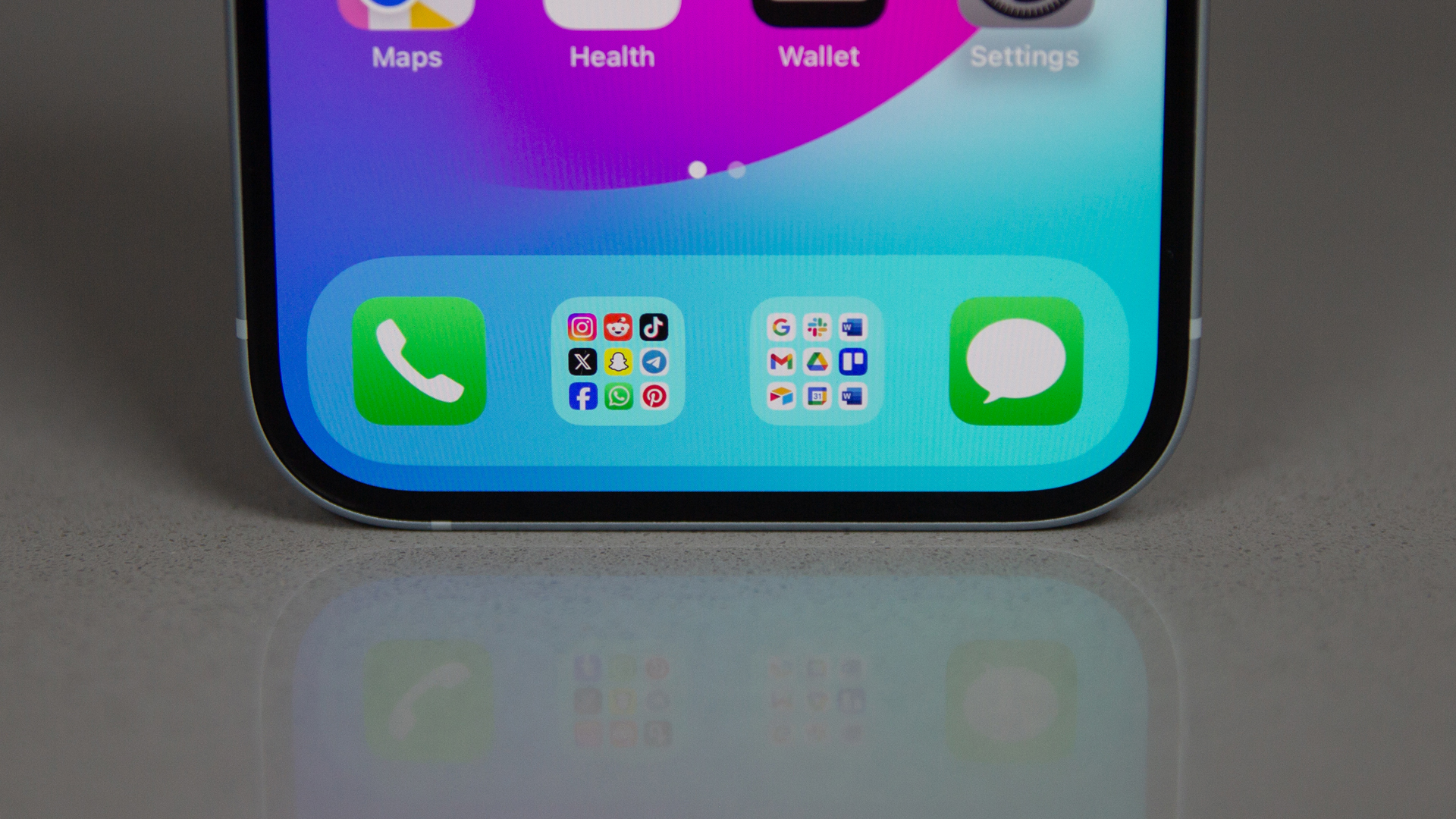
בתחתית מסך הבית של האייפון 15 יש שורה של ארבעה סמלים, הנמצאים במעגן. אלה תמיד נמצאים בדפי הבית, כך שזהו המקום המועדף עליכם לאפליקציות החשובות ביותר שלכם – והן ניתנות להתאמה אישית מלאה. טיפ חשוב הוא ליצור תיקיות ולהניח אותן במעגן, כך שתוכלו לפתוח את התיקייה ולגשת לעולם שלם של אפליקציות טובות, באופן מיידי.
כדי ליצור תיקייה, גררו אפליקציה אחת מעל אחרת ממסך הבית. לאחר מכן תוכלו להעביר את כל התיקייה למעגן. אם אין מקום פנוי במעגן, הסירו אחת מאפליקציות ברירת המחדל משם.
למה להשתמש ב-Messages כשאפשר להשתמש בכל אפליקציות המסרים? רוצים להשתמש ב-Chrome במקום ב-Safari? זוהי החלפה קלה לגישה מיידית לאפליקציות.
כבו את הצלילים המעצבנים
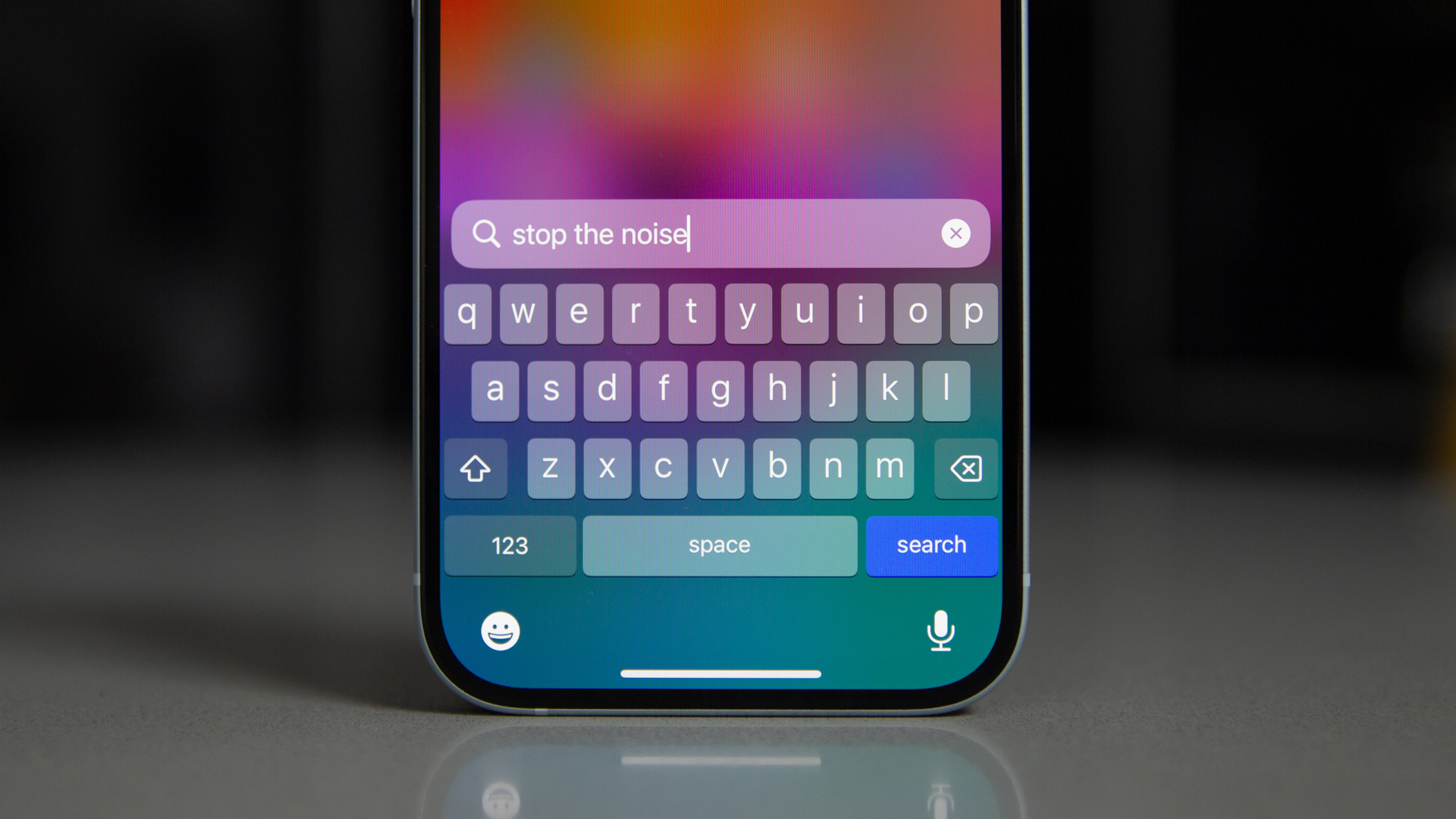
לא צריך להשתמש באייפון זמן רב כדי להבין שיש צליל לכל דבר. אולי המבחן הכי מאתגר הוא המקלדת, שבה כל נגיעה, רווח או מחיקה מביאים לצליל שונה. אין כמו לשבת ליד בעל אייפון חדש ברכבת, להקליד במהירות מסחררת, עם נקישות בלתי פוסקות שכולם ישמעו.
עבור אל הגדרות ואז צלילים והפטיקה ותוכל לשלוט בצלילים שהאייפון שלך יפיק. תוכל לכבות את צלילי המקלדת, לבטל את ה-Swoosh של "דואר שנשלח" ולשלוט בכל השאר. בטח, אתה יכול פשוט להשתיק את כל הטלפון באמצעות מצב שקט, אבל אז הוא גם לא יצלצל, כך שביטול צלילים עודפים הוא הדרך הנכונה.
אם אתם לא עושים את זה למען עצמכם, עשו את זה למען הסובבים אתכם.
הגדר את Back Tap

יש כפתור נסתר באייפון – לכולם יש אותו ולא הרבה אנשים יודעים עליו. הוא נקרא Back Tap והתכונה הזו מסתתרת בתכונות הנגישות של הטלפון. היא נועדה לתת גישה מיידית לתכונה מסוימת בטלפון. זה יכול להיות להפעיל באופן מיידי את המצלמה, להפעיל קיצור דרך של סירי – יש המון אפשרויות.
אתם יכולים לבחור לחיצה כפולה או לחיצה משולשת – או שניהם – הבחירה בידכם. זה לא יכול לפתוח אפליקציה ישירות, אבל אתם יכולים ליצור קיצור דרך של Siri כדי לפתוח כל אפליקציה ואז להקצות אותה ללחיצה אחורית. אם יש לכם כפתור פעולה באייפון 15 פרו שלכם, אפשרות זו עשויה להיות פחות מושכת, אבל אם יש לכם את האייפון 15 הרגיל או ישן יותר, אז לחיצה אחורית היא חברה שלכם.
שנה את מצלמת הסלפי

תסתכלו על כל פלטפורמת מדיה חברתית ותראו המון סלפי. אבל האם שמתם לב פעם שרבים מהסלפי האלה הם הפוכים? תסתכלו על שלט ברקע או על הסווטשירט הממותג הזה, ותראו לוגואים מעוצבים בצורה מקצועית הפוכה.
זה בגלל משהו שנקרא שיקוף, והוא הופך תמונות לכל עבר. כברירת מחדל, מצלמת הסלפי של האייפון 15 מציגה לכם תמונה משוקפת של עצמכם, אבל כשאתם מצלמים את התמונה, היא נראית בכיוון הנכון. אם אתם באמת רוצים תמונות משוקפות, גשו להגדרות ואז למצלמה ותמצאו את האפשרות לשקף את התמונות האלה. לאחר מכן, כשאתם מפרסמים בטיקטוק, הכל יכול להיות הפוך כמו כל המשפיענים המובילים.
הפעל את אחוז הסוללה
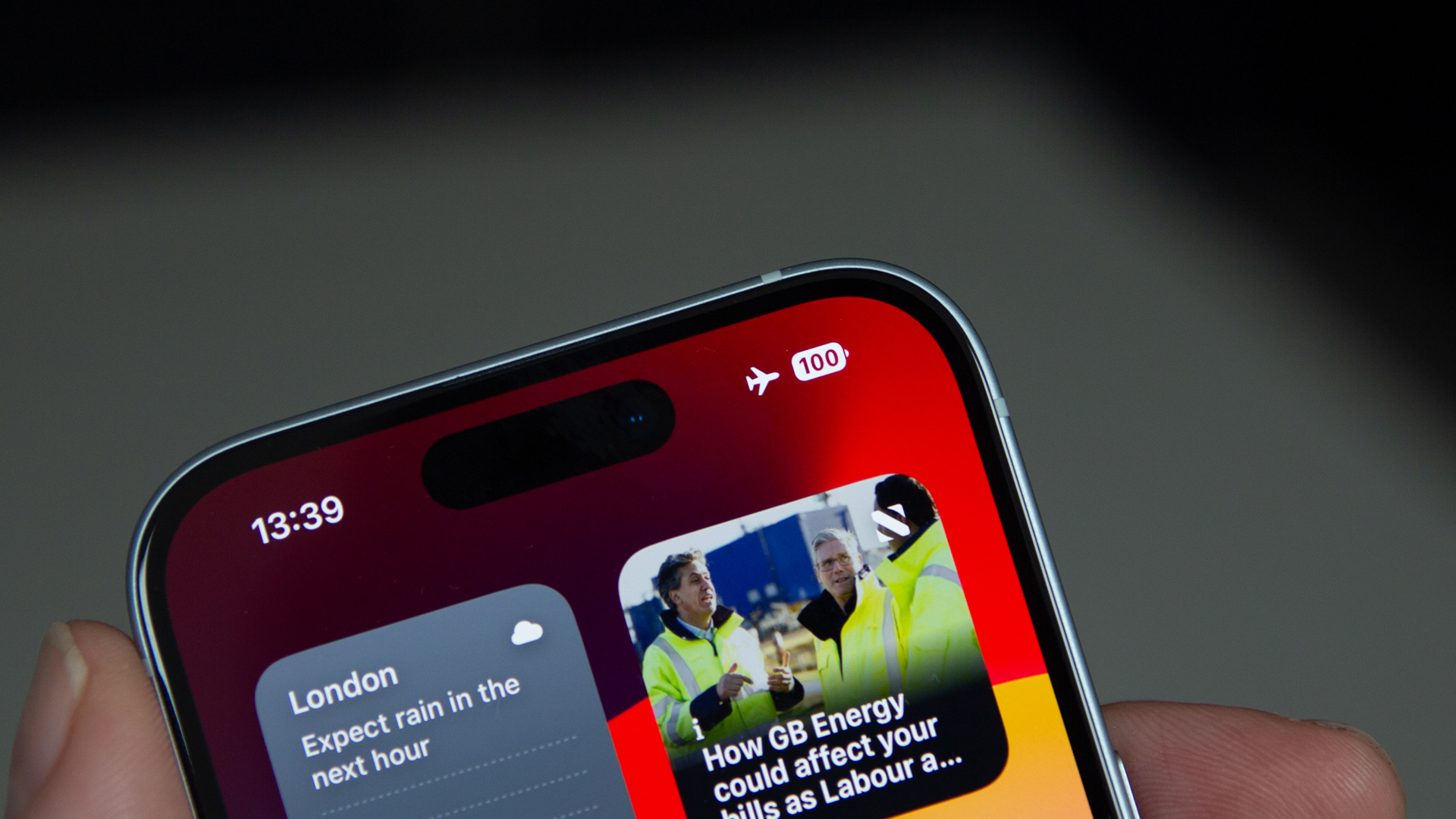
צריכים קצת יותר מידע על חיי הסוללה שלכם מאשר רק הסמל בראש המסך? לאחר מכן תצטרכו להיכנס להגדרות כדי להפעיל את האחוזים, כך שיהיה לכם מושג הרבה יותר טוב על כמות הסוללה שנותרה לכם במבט חטוף.
ברור, תמיד אפשר להחליק למטה במרכז הבקרה שם אפשר לראות את זה, אבל למי יש זמן להחלקה נוספת? אם אתם באמת רוצים לדעת את רמות הסוללה שלכם, יש ווידג'ט שתוכלו להציב על מסך הבית לקבלת מידע נוסף, כולל גם את רמות הסוללה של Apple Watch ו-AirPods שלכם.
וזהו. אלו חמשת הדברים שאני חושב שכדאי לעשות כשאתם מקבלים אייפון חדש; לפחות אחד המבוסס על iOS 17.